1. 打开素材,进入【滤镜】Camera RAW滤镜,调整【对比度】-54,【阴影】+11,【黑色】+13,【清晰度】+57,【自然饱和度】+33,【饱和度】-22。
Cf8(J�k`v| KvC:(V�q�j [backcolor=rgba(0, 0, 0, 0.5)]
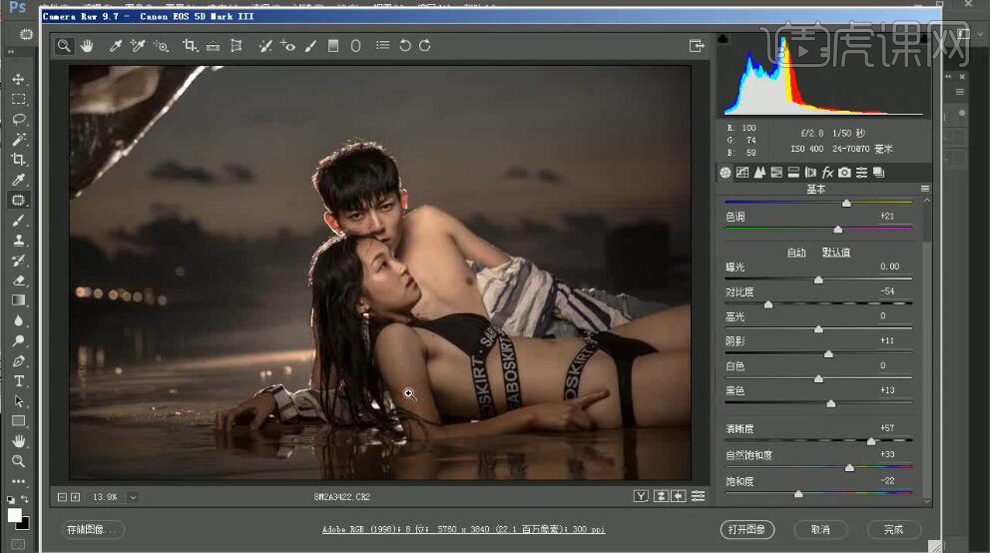 ;`@DQvVZ:� DR�^�m�T�$ 4W$�53LP8� �u�s$~��6
;`@DQvVZ:� DR�^�m�T�$ 4W$�53LP8� �u�s$~��6 2. 选择【相机校准】红原色【色相】+15【饱和度】-18。绿原色【色相】-18【饱和度】-17。蓝原色【饱和度】+54。选择【色调曲线】红色,绿色,蓝色,进行调整。
Hk�$|.TjzI ]+�u�g:E{7 [backcolor=rgba(0, 0, 0, 0.5)]
 0d.���lF:� u{ex�Q[,�E /|Bzp�IfpN SlsM�M�D�
0d.���lF:� u{ex�Q[,�E /|Bzp�IfpN SlsM�M�D� 3. 选择【HSL/灰度】色相【红色】+4,【橙色】+8,【黄色】+6。明亮度【红色】+13,【橙色】+12,【黄色】+15。饱和度【红色】+4,【橙色】+8,【黄色】+6。选择【基本】,高光-27,白色+8。【画笔工具】,进行涂抹。
IjD:
�hR@� �v��k.Y2
: [backcolor=rgba(0, 0, 0, 0.5)]
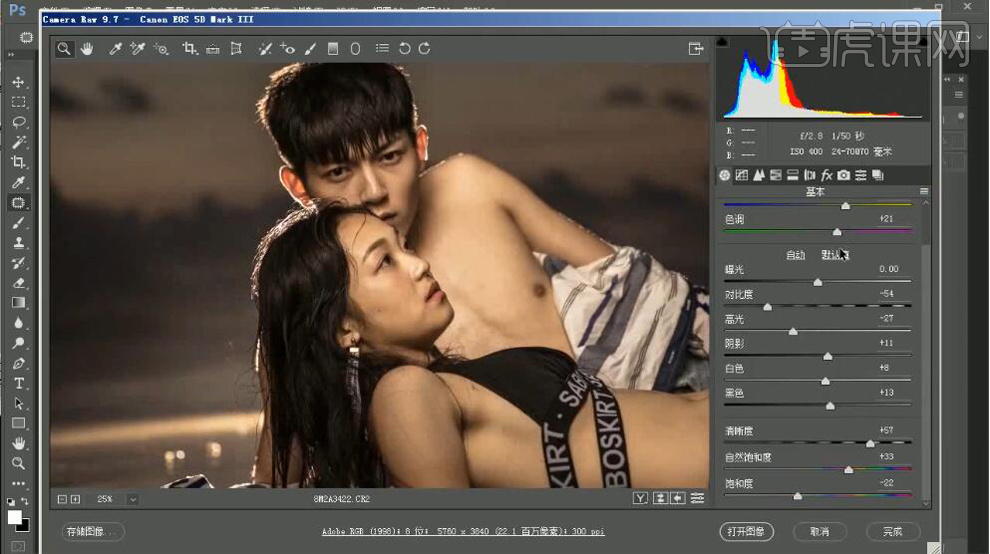 �%k1*&2"1# aRj3T��tFh h j�W��RU# V?5QpBK�I
�%k1*&2"1# aRj3T��tFh h j�W��RU# V?5QpBK�I 4. 进入PS,【Ctrl+J】复制图层。选择【仿制图章工具】,进行调整。【修补工具】,进行修补。选择【滤镜】液化,进行液化调整。
�4jO~k�cad �E70����� [backcolor=rgba(0, 0, 0, 0.5)]
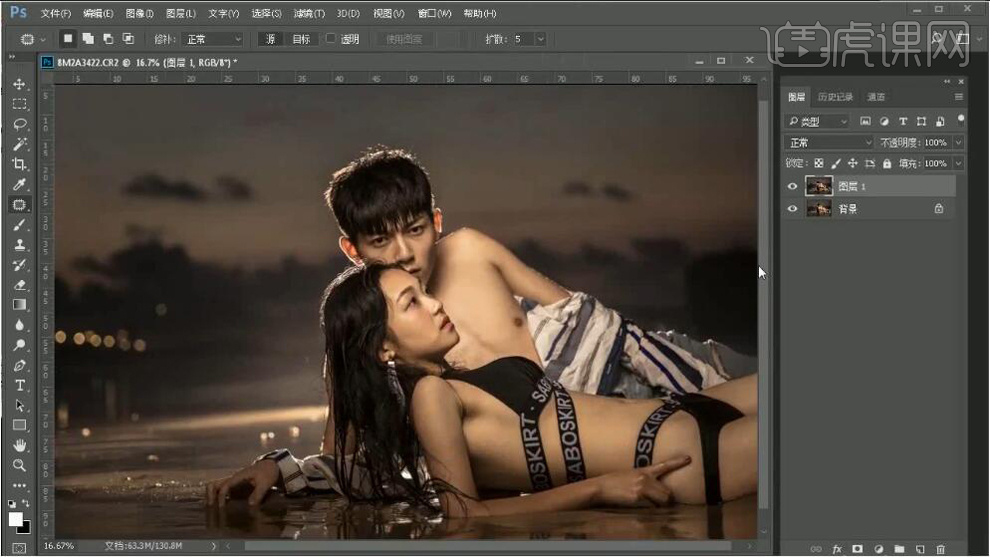 o�� y}�(� c[J#H�c8; �2.?:[�1g! ��� LBw,tP
o�� y}�(� c[J#H�c8; �2.?:[�1g! ��� LBw,tP 5. 新建【图层】,模式【柔光】,勾选【填充柔光中性色50%灰】。新建【渐变映射】反向,黑色到白色。新建【色阶】,0,0.66,255。【Ctrl+G】图层编组。
U#@:���"v| $�kkdB,�y� [backcolor=rgba(0, 0, 0, 0.5)]
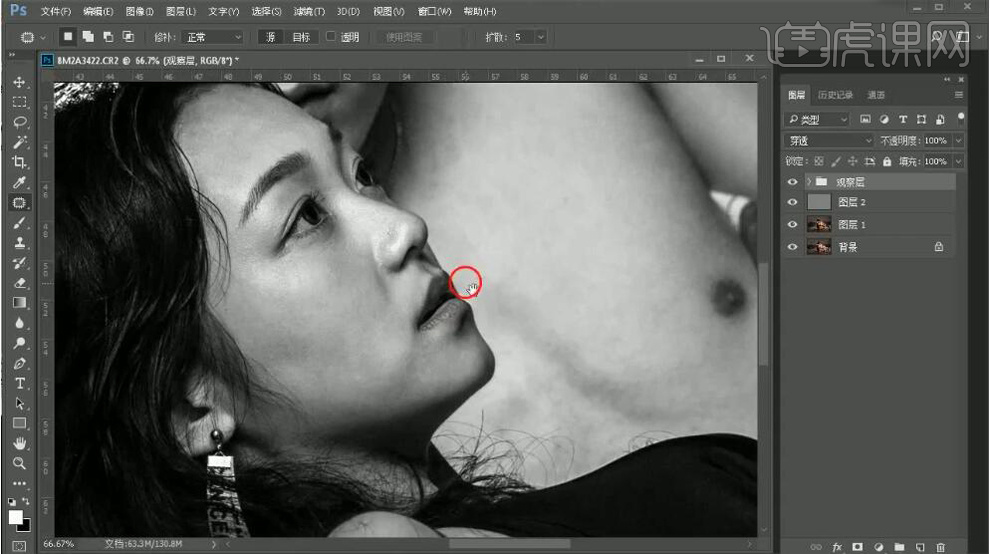 Pbd#�Fu��; ��6WI_JbT~ R+�rHa#�M_ �\�>1�M��?
Pbd#�Fu��; ��6WI_JbT~ R+�rHa#�M_ �\�>1�M��? 6. 中性灰【图层】,选择【画笔工具】,白色画笔,不透明度8%,流量70%,进行涂抹。新建【图层】,模式【颜色】。选择【画笔工具】,吸取前景色,进行涂抹。【Ctrl+Alt+Shift+E】盖印图层。
4�hZ-^AL"( �Xg�r�|~(^ [backcolor=rgba(0, 0, 0, 0.5)]
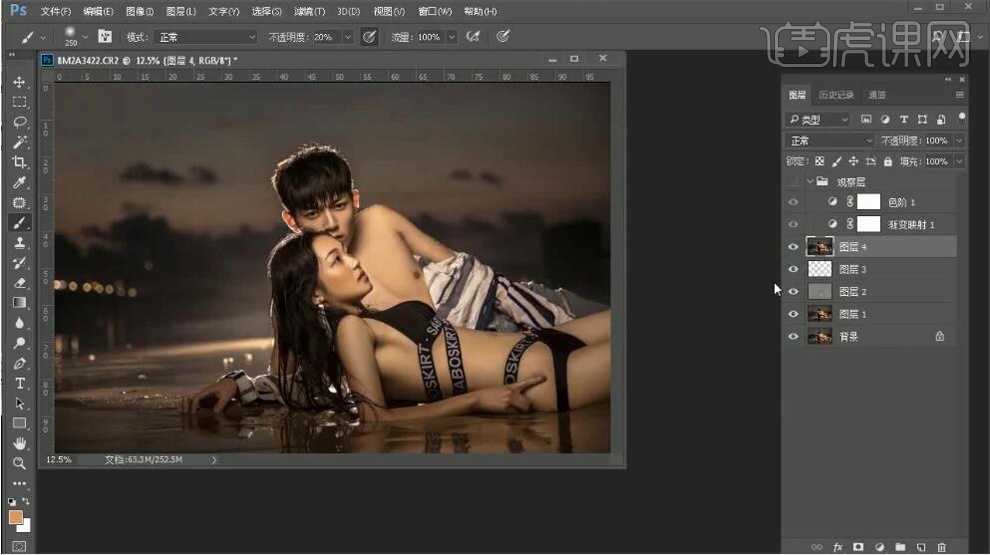 CK�'C�f{S� z[]� AH�#h �;k(|ynX�v "yL&?B�"9@
CK�'C�f{S� z[]� AH�#h �;k(|ynX�v "yL&?B�"9@ 7.【Ctrl+I】反向,【图层模式】线性光。选择【滤镜】其他【高反差保留】9像素。选择【滤镜】模糊【高斯模糊】9像素。添加【蒙版】,选择【画笔工具】,白色画笔,进行涂抹。
@D�Y�0Lz; |Li�FX�5!\ [backcolor=rgba(0, 0, 0, 0.5)]
 &A=d7A�SN= (;C_>�EL&u 2|�w�(��d �kZSe#'R's
&A=d7A�SN= (;C_>�EL&u 2|�w�(��d �kZSe#'R's 8.【Ctrl+Alt+Shift+E】盖印图层。【Ctrl+I】反向,【图层模式】线性光。选择【滤镜】其他【高反差保留】6像素。选择【滤镜】模糊【高斯模糊】6像素。添加【蒙版】,选择【画笔工具】,白色画笔,进行涂抹。【Ctrl+Alt+Shift+E】盖印图层。
&!��K�Jr�Q ��CD�oZv"" [backcolor=rgba(0, 0, 0, 0.5)]
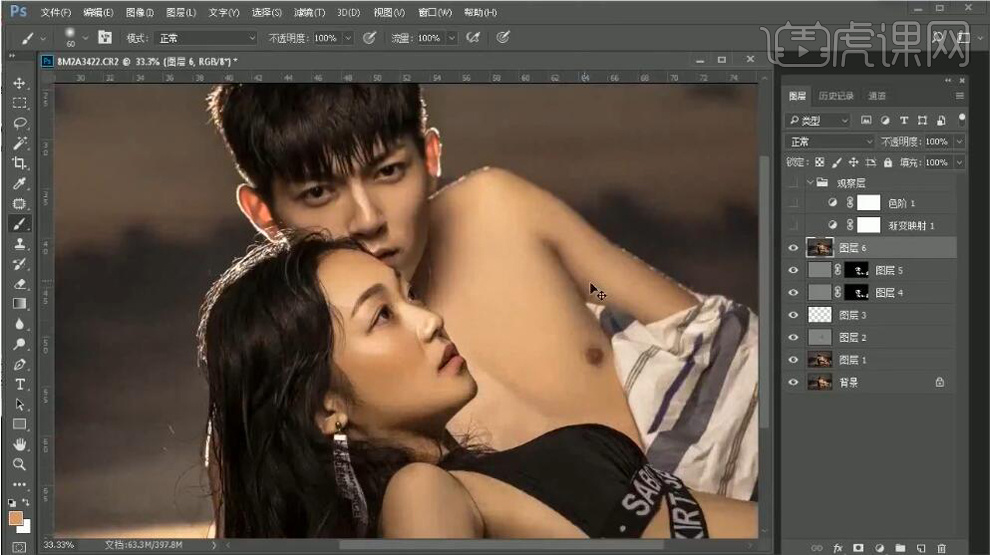 .J&~���u0g 75I��*�&Wl �I`Ddh�Mi7 F#Z]�X�q0r
.J&~���u0g 75I��*�&Wl �I`Ddh�Mi7 F#Z]�X�q0r 9. 新建【可选颜色】黄色【青色】-30%,【洋红】+11%,【黄色】-15%,【黑色】-27%。红色【青色】-12%,【洋红】-12%,【黄色】+9%,【黑色】+3%。
��g)��u��2 oPm1`����x [backcolor=rgba(0, 0, 0, 0.5)]
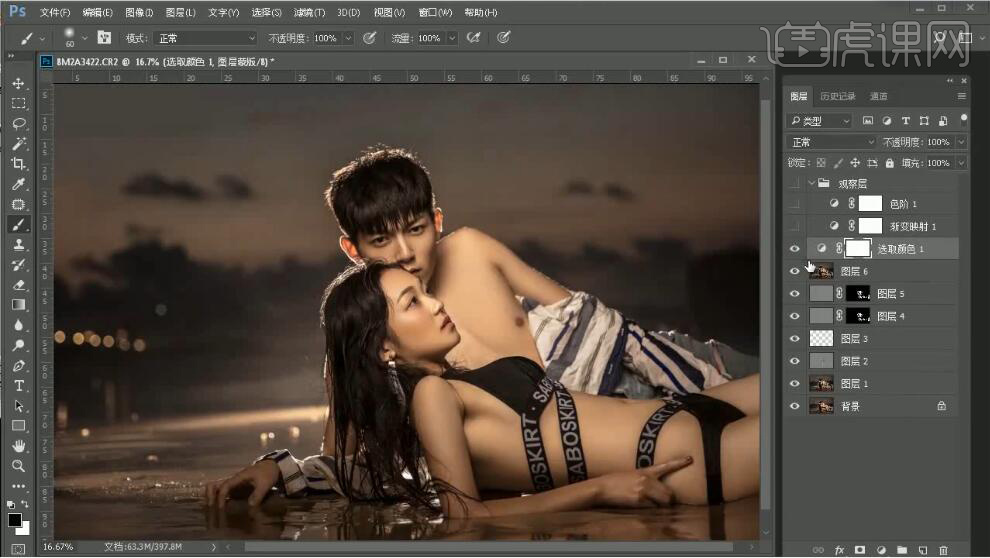 P^VV8Z�>\& *�l_1T4�]S 0����z�.`� |�I85]'K9a
P^VV8Z�>\& *�l_1T4�]S 0����z�.`� |�I85]'K9a 10. 新建【色彩平衡】阴影【青色】-9。新建【渐变映射】黑色到白色渐变。图层【不透明度】10%。新建【渐变映射】黑色到白色渐变。【图层模式】滤色。选择【画笔工具】,进行涂抹高光处。【Ctrl+Alt+Shift+E】盖印图层。
'�00DU�U�a B�RD>�q4w [backcolor=rgba(0, 0, 0, 0.5)]
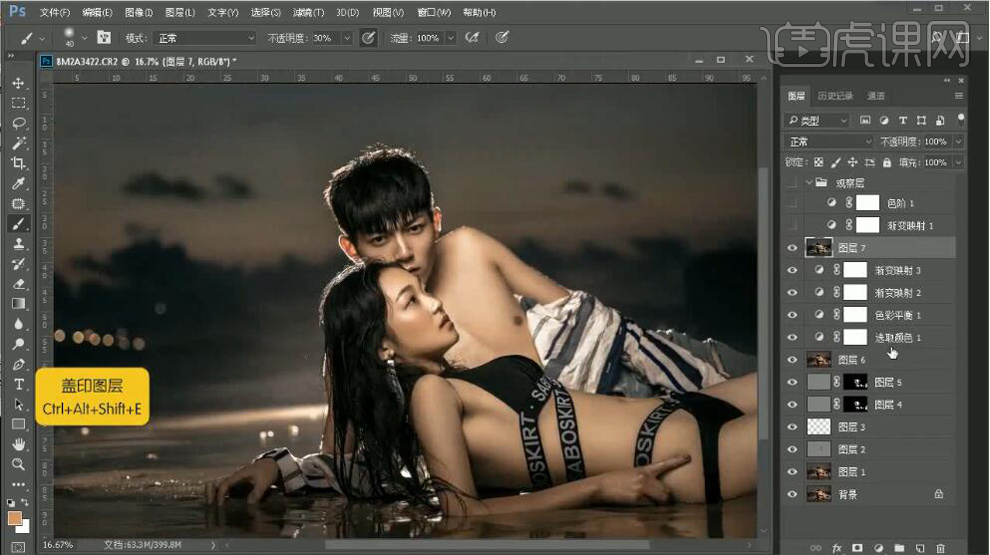 �3_v��ggK% �K�ze\|yJ� c\]�h Y�KA q\d'}:k�fu
�3_v��ggK% �K�ze\|yJ� c\]�h Y�KA q\d'}:k�fu 11. 新建【图层】,模式【柔光】,勾选【填充柔光中性色50%灰】。调整色阶,选择【画笔工具】,进行涂抹。
M�/Bn^A8@� o6��Vc}jRH [backcolor=rgba(0, 0, 0, 0.5)]
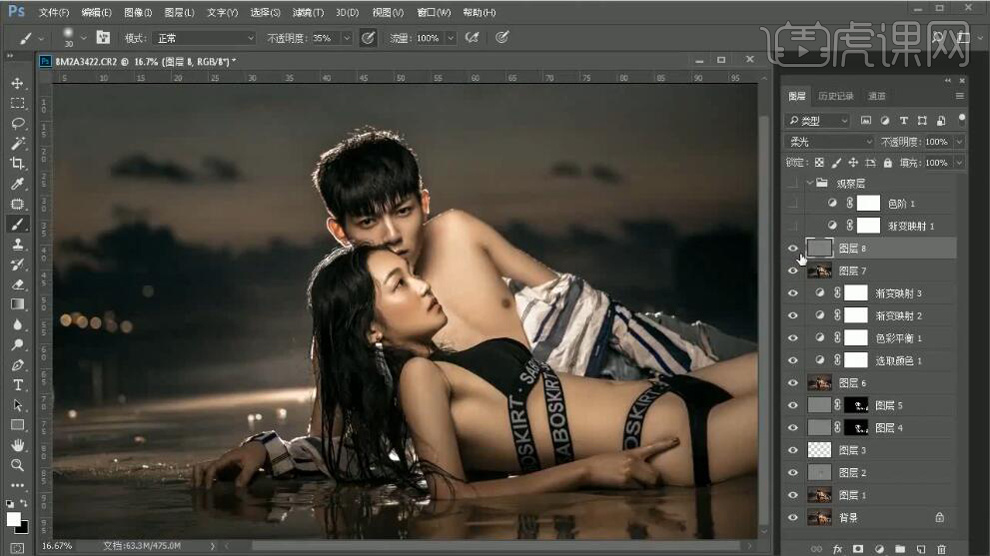 V@e0VV3yx% ��)wSsxX7: � �QqtFN�G Woe�sE:NiR
V@e0VV3yx% ��)wSsxX7: � �QqtFN�G Woe�sE:NiR 12. 新建【曲线】,进行提亮调整。填充【蒙版】,选择【画笔工具】,白色画笔,不透明度88%,进行涂抹。【Ctrl+Alt+Shift+E】盖印图层。
��;y4
"wBX �F RS@�-P [backcolor=rgba(0, 0, 0, 0.5)]
 cg$7`/U�� mbJ#-^��}V RrKs!�2sCT j�pOi E��o
cg$7`/U�� mbJ#-^��}V RrKs!�2sCT j�pOi E��o 13. 选择【窗口】扩展功能【Delicious Retouch Plus】增强眼睛。【画笔工具】,进行修复眼睛。【Ctrl+Alt+Shift+E】盖印图层。
U%w�?muJ�W +!.=�M�8[ [backcolor=rgba(0, 0, 0, 0.5)]
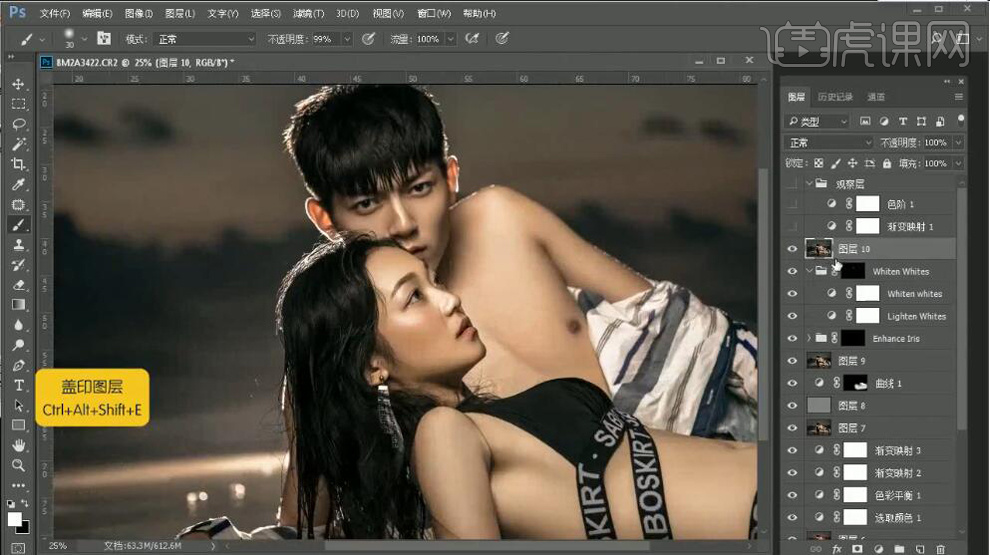 ���_U#u��e @0n #Qs|E! �G�MB%���A lZ/Yp~2��S
���_U#u��e @0n #Qs|E! �G�MB%���A lZ/Yp~2��S 14. 新建【图层】,模式【柔光】,勾选【填充柔光中性色50%灰】。【画笔工具】,打开指压,不透明度5%,进行涂抹。建立嘴唇【选区】,新建【亮度/对比度】亮度24,对比度25。新建【可选颜色】黄色【青色】-21%,【洋红】+19%,【黑色】+8%。
wR>\5z�)�^ RH��VMl�MX [backcolor=rgba(0, 0, 0, 0.5)]
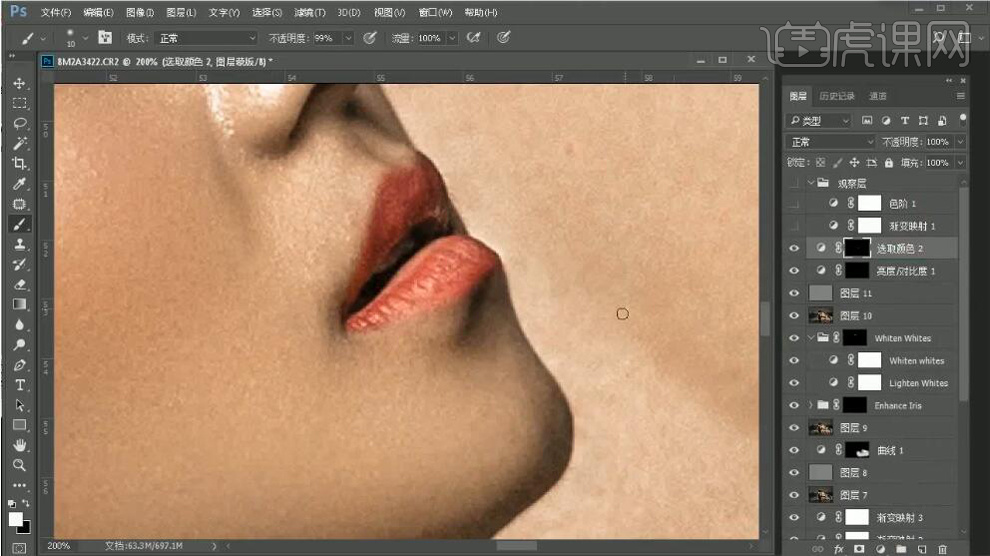 8~}T�i*Urc rw��8d�b' _oe2���pL& b�.�j�\=�c
8~}T�i*Urc rw��8d�b' _oe2���pL& b�.�j�\=�c 15. 建立选区,新建【曲线】压暗调整。可选颜色【图层】不透明度71%。新建【色彩平衡】高光【红色】+9,【绿色】+1。阴影【青色】-4,【蓝色】+2。中间调【青色】-3,【蓝色】+2。
��|w:7).�P 6d�q5f?�w] [backcolor=rgba(0, 0, 0, 0.5)]
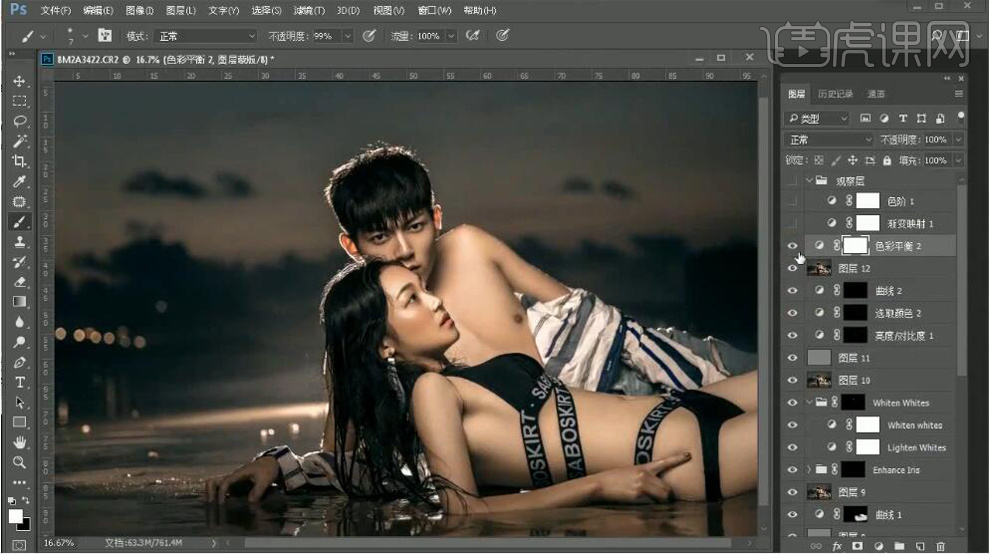 83)2c a��
�l�,,5OZ�w ~(4cnD�)BO -DU�[dU*�~
83)2c a��
�l�,,5OZ�w ~(4cnD�)BO -DU�[dU*�~ 16. 新建【可选颜色】红色【青色】+3%,【洋红】-5%,【黄色】+4%。新建【渐变映射】反向,黑色到白色,【图层模式】明度,图层【不透明度】22%。
R�z*%(�2Vz bWjW��_$�8 [backcolor=rgba(0, 0, 0, 0.5)]
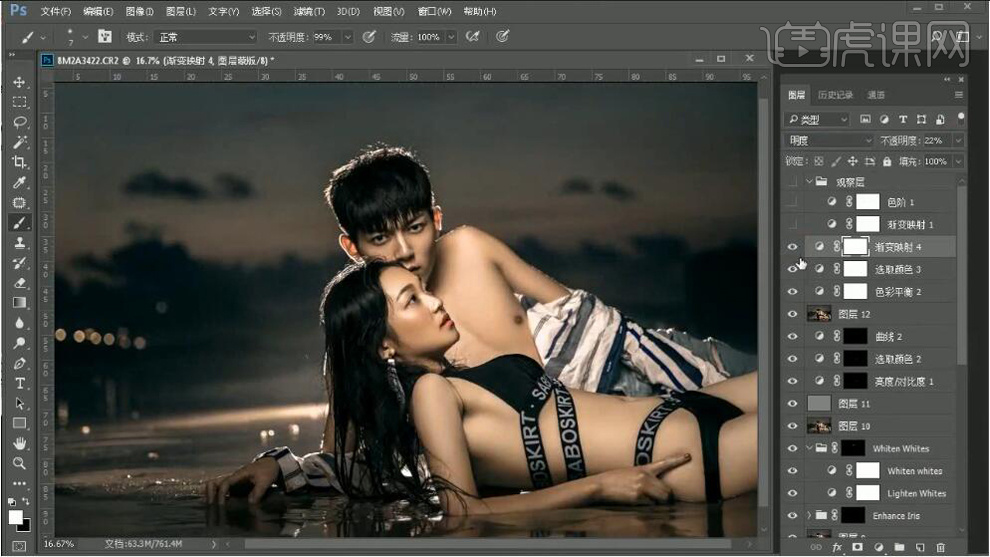 Tw-g�M-m�; /1o~x~g(b� U,aV��{qz� B��e0�P�[v
Tw-g�M-m�; /1o~x~g(b� U,aV��{qz� B��e0�P�[v 17. 新建【曲线】,进行提亮调整。选择【画笔工具】,进行涂抹。新建【曲线】,进行调整。新建【可选颜色】红色【青色】-6%,【洋红】+4%。新建【可选颜色】黑色【青色】-1%,【黄色】-4%。
/':�kJOk<[ �S :�9��zz [backcolor=rgba(0, 0, 0, 0.5)]
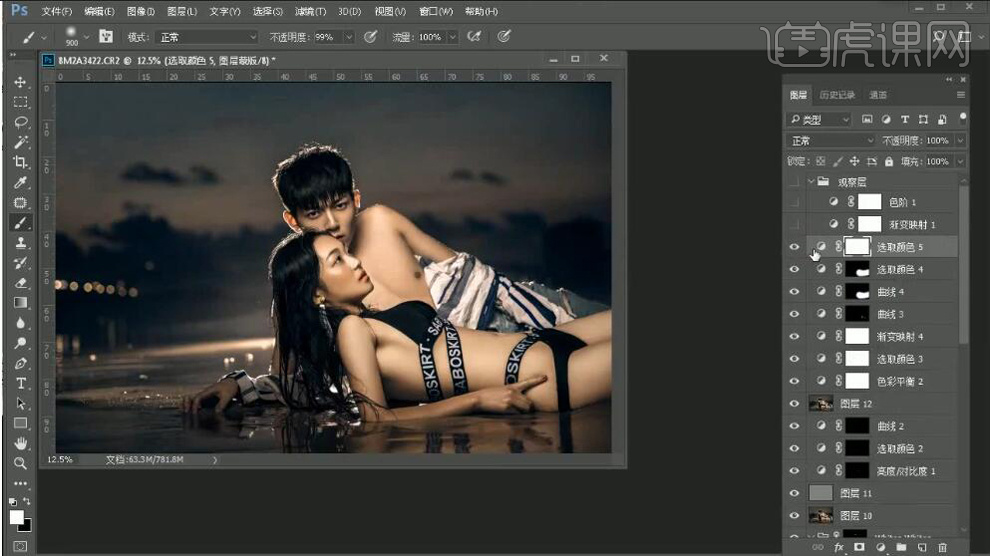 q3��1swP�� �k((_~<$2K e9N"{kDs6 gn�x!_H\h<
q3��1swP�� �k((_~<$2K e9N"{kDs6 gn�x!_H\h< 18.【Ctrl+G】图层编组,【Ctrl+Alt+Shift+E】盖印图层。选择【滤镜】其他【高反差保留】3.3像素。【图层模式】线性光。图层【不透明度】46%。
b^�6Ooc/-k sq�-�[<ryk [backcolor=rgba(0, 0, 0, 0.5)]
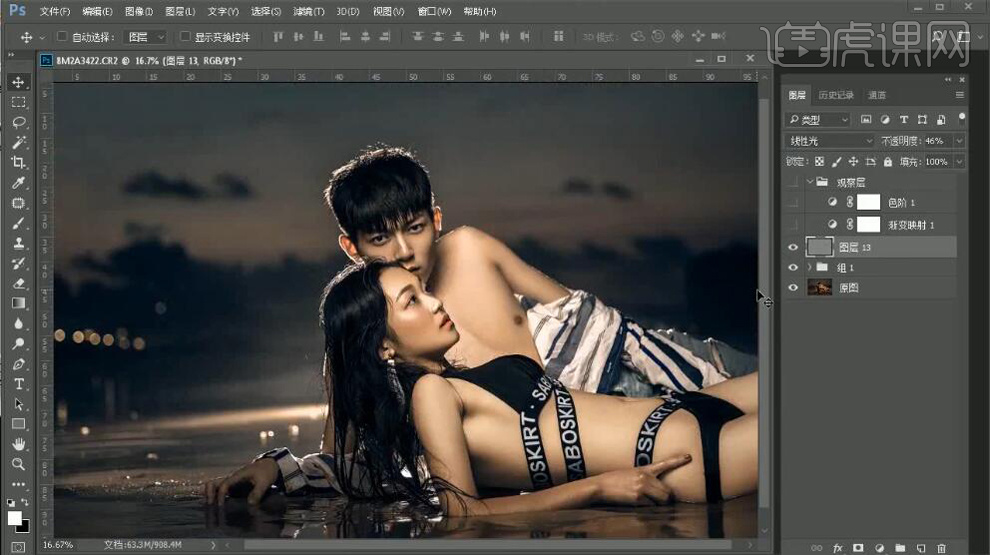 ks:Z=%o � v3��4Xc��A dhsQfWg#} c��o@Q� ��
ks:Z=%o � v3��4Xc��A dhsQfWg#} c��o@Q� �� 19. 最终效果如图所示。
Fa��g%#jxI ~Ci|G3�BW� [backcolor=rgba(0, 0, 0, 0.5)]
 !W .o�oy5( trt�I^^/�%
!W .o�oy5( trt�I^^/�%